Funciones de uso Administrativo en Microsoft Excel

Esta herramienta permite que el usuario pueda almacenar y organizar una gran cantidad y diversidad de datos, para facilitar tareas como el control de actividades, inventarios, listas, presupuestos y otras actividades que pueden ser manejadas de manera automática efectiva y simple.
Microsoft Excel permite analizar, administrar y compartir información de rápida, lo que le ayuda a tomar decisiones mejores y más inteligentes. Las nuevas herramientas de análisis y visualización le ayudan a realizar un seguimiento y resaltar importantes tendencias de datos.
Filtrar elementos en una tabla dinámica
Las tablas dinámicas son ideales para tomar grandes conjuntos de usuarios y crear resúmenes de detalles en profundidad. A veces, desea la flexibilidad agregada de poder filtrar aún más los datos sobre la marcha para una pequeña parte de la tabla dinámica. Afortunadamente, hay varios métodos para filtrar datos:
-
En primer lugar, puede insertar una o varias segmentaciones de datos para filtrar los datos de forma rápida y eficaz. Las segmentaciones de datos tienen botones en los que puede hacer clic para filtrar los datos y que permanecen visibles con los datos, para que siempre sepa qué campos se muestran o se ocultan en la tabla dinámica filtrada.
-
En segundo lugar, puede aplicar filtros a cualquier campo del campo de fila de la tabla dinámica con Autofiltro. Estos filtros funcionarán en conjunción con segmentaciones de información, por lo que puede usar una segmentación de información para crear un filtro de alto nivel y, a continuación, usar el filtro automático para profundizar.
-
Por último, puede Agregar filtros al campo de filtro de la tabla dinámica. Esto también le ofrece la posibilidad de crear hojas de cálculo de tabla dinámica para cada elemento del campo de filtro.
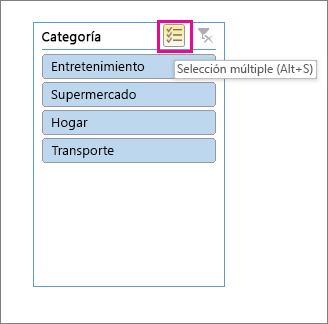
Sugerencia: A partir de Excel 2016, puede seleccionar varias segmentaciones de usuarios haciendo clic en el botón de la etiqueta como se muestra arriba.
Filtrar datos en una tabla dinámica con una segmentación de datos
-
Seleccione cualquier celda de la tabla dinámica y, a continuación, vaya a la tabla dinámica analizar > filtro > insertar
 de segmentación .
de segmentación . -
Seleccione los campos para los que desea crear segmentaciones. Después haga clic en Aceptar.
-
Excel colocará una segmentación de cálculo en la hoja de cálculo para cada selección que haya realizado, pero si lo desea organizar y cambiar el tamaño, es mejor para usted.
-
Haga clic en los botones de segmentación para seleccionar los elementos que desea mostrar en la tabla dinámica.
Filtrar datos manualmente
-
Seleccione la flecha del encabezado de columna
 para la columna que desea filtrar.
para la columna que desea filtrar. -
Desactive (Seleccionar todo) y seleccione las casillas que desee mostrar. Después, haga clic en Aceptar.